|
|
|||
| |ホーム|マニュアル/チュートリアル総合メニュー|お問合せ| | |||
| 電子メールソフトの設定トップへ | ||
| 新規作成/削除 | 送受信方法 |
設定ガイド:Mail(Mac OS X v10.3) 設定確認 [標準設定]
- Mail(Mac OS X v10.3) に基づいて設定の新規作成手順を説明しています。
- 文中の[ ]の項目は、お客様毎に異なる「指定された項目」です。
実際に設定を行う場合は、各お客様毎異なる「指定された項目」へ置き換えて設定してください。
アカウントの新規作成
ソフトウェアの起動
Mail(Mac OS X v10.3)を起動環境設定
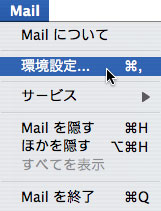 |
「Mail」→「環境設定」を順にクリックします。 |
イアカウント情報
「SMTPサーバのオプション
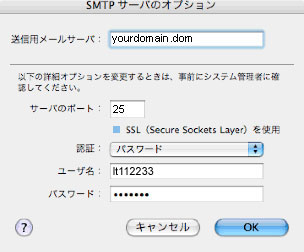 |
上記を参考に設定します。 |
詳細
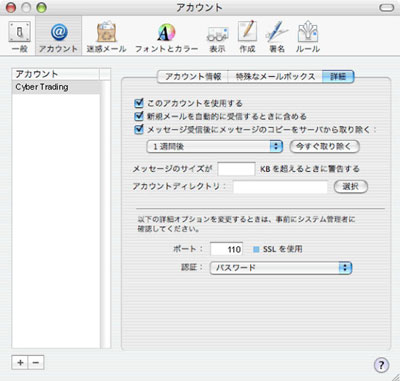 |
上記を参考に設定します。 |
作成
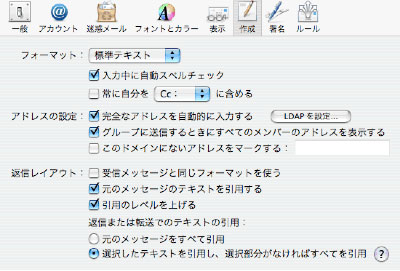 |
上記を参考に設定します。 以上で設定は完了です。 |
